Plugin ‘org.springframework.boot:spring-boot-maven-plugin:’ not found spring-boot-maven-plugin报错
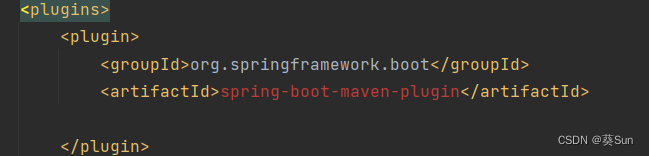
出现这种报错,跟着我一定能解决,并且从根源上解决。
第一步
首先第一步检查你的maven环境配置
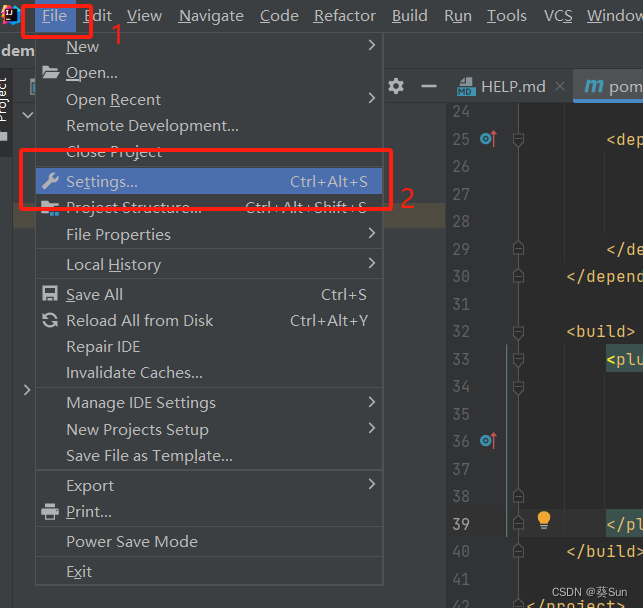
来来,注意看,默认都是图1,如果你不知道你有没有装maven,那么打开你的按住win+R,输入cmd回车,得到图二。
输入cmd命令 mvn -version
如果是这样的那么代表你装了,也可以找到你装到哪了,然后记住,再去找一下。

图三的6,这一步是需要找到我配置的一个setting.xml的位置
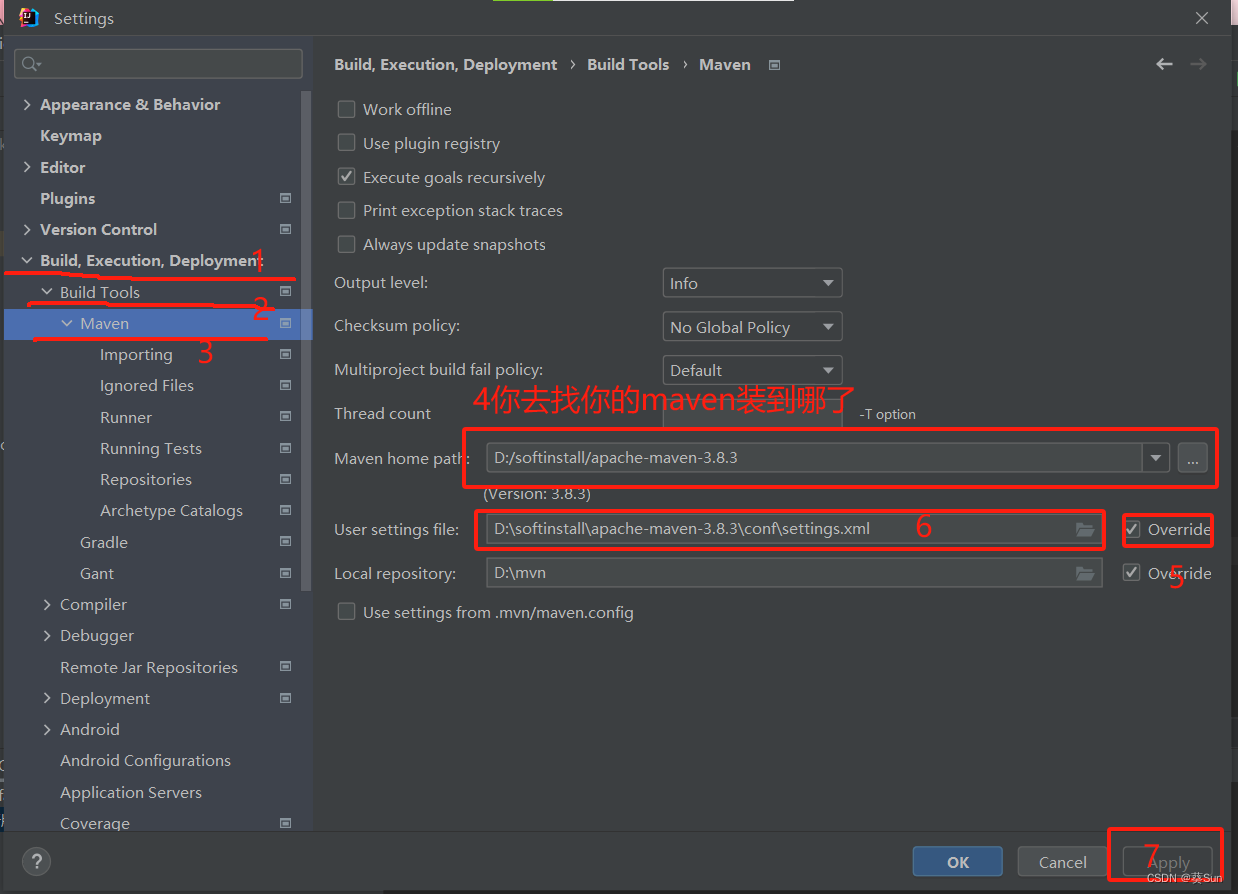
所谓配置setting.xml,就是改了他的镜像,我改成了阿里云镜像,这样加载一些数据就快多了。如有需要配置的可复制以下。
<mirror>
<id>aliyunmaven</id>
<mirrorOf>*</mirrorOf>
<name>阿里云公共仓库</name>
<url>https://maven.aliyun.com/repository/public</url>
</mirror>
</mirrors>
用一个编辑器打开setting.xml代码,最好是能看到颜色行数的那种编辑器,在166行之后添加这段依赖代码, 表示以后你会使用阿里云镜像去下载。
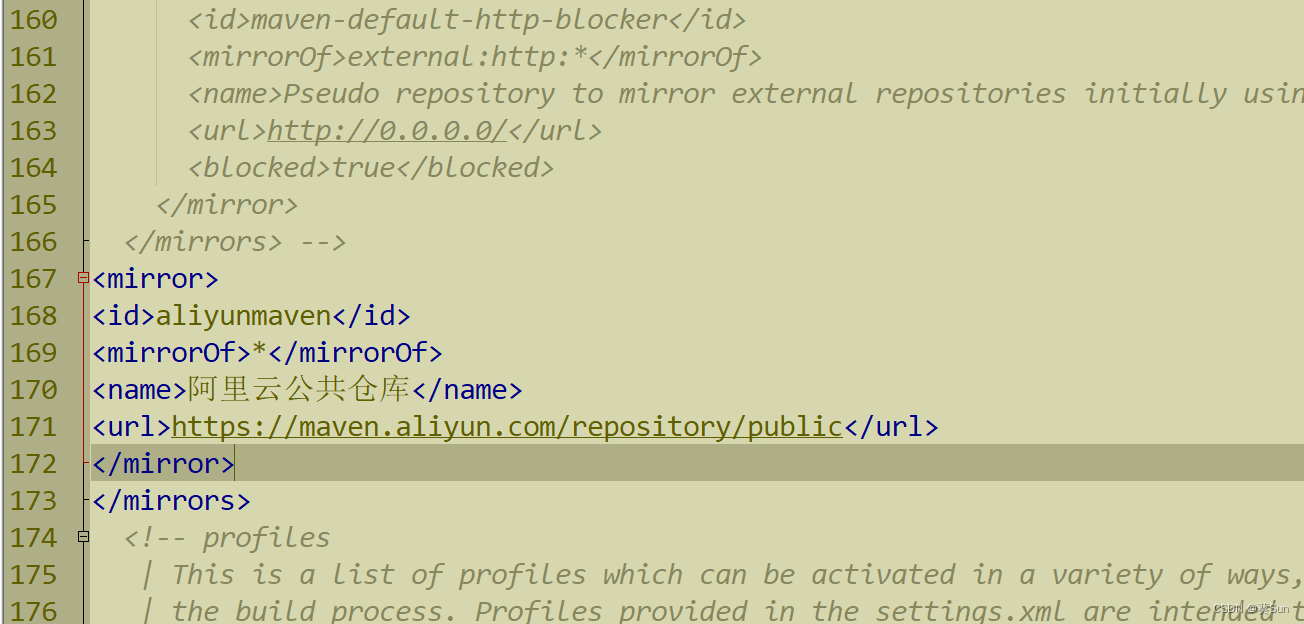
如果说你没有配置的话,可能就是默认的用户下的.m2,这也无所谓,只不过下载时都会下载到你的C盘。
好了,点击Apply,OK。
第二步
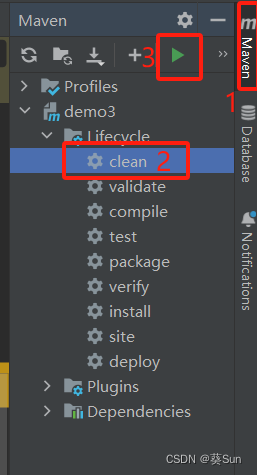
去你的idea的右边的位置找一下maven,点击clean,点击绿色的小三角清楚下缓存,重新加载一下。这一步有的人可能就成功了。如果你仍然没有成功,那么跟着我继续向后操作!!
第三步
找到你的pom.xml文件,找到如下图的位置,查看你的版本号
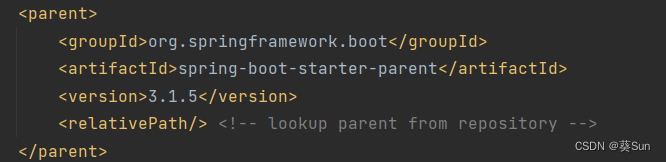
将这个版本号复制到报错的位置下面
<version>3.1.5</version>
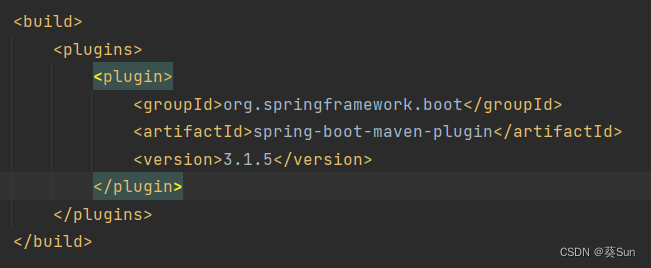
OK,报错轻松解决!!